reklama
 Ekosystém Apple není jen o synchronizaci dat a používání více účtů Mac, ale také obsahuje funkce a aplikace, které jsou pro ně užitečné speciální lidé a VIP ve vašem životě - lidé, u nichž nevynecháte jejich e-maily nebo telefonní hovory, a pro ty, které pravděpodobně sdílíte fotografie s.
Ekosystém Apple není jen o synchronizaci dat a používání více účtů Mac, ale také obsahuje funkce a aplikace, které jsou pro ně užitečné speciální lidé a VIP ve vašem životě - lidé, u nichž nevynecháte jejich e-maily nebo telefonní hovory, a pro ty, které pravděpodobně sdílíte fotografie s.
Existuje několik funkcí a aplikací pro systémy iOS a OS X, které můžete použít ke zvýraznění těchto zvláštních lidí v našem životě, aniž byste museli kupovat další aplikace nebo hardware. Můžete nastavit e-mailová oznámení a vyzváněcí tóny a sdílet alba Photo Stream, kalendářní data a seznamy připomenutí a dokonce si koupit aplikace s členy rodiny nebo opravdu blízkým přítelem nebo dvěma.
Speciální vyzvánění a textové tóny
Výchozí vyzváněcí tón pro iPhone se nazývá Marimba, který pochází z hudebního nástroje svého názvu. Ale pokud jste pro iPhone nový, možná nevíte, že iPhone obsahuje dva tucty dalších vyzváněcích tónů, z nichž si můžete vybrat, abyste je mohli přidělit zvláštním lidem ve vašem seznamu kontaktů. Můžete například přiřadit vyzváněcí tón harfy svému manželovi nebo příbuznému, takže přesně víte, kdy vám volá.
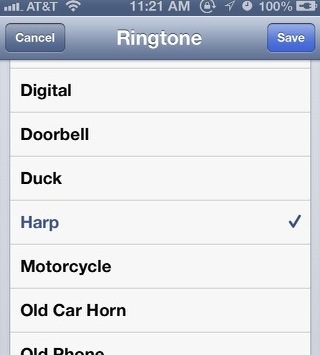
Chcete-li přiřadit speciální vyzváněcí tón, klepněte na ikonu Kontakty v aplikaci Telefon, vyberte jméno kontaktu a poté vyberte ikonu Upravit tlačítko vpravo nahoře. Dále přejděte dolů na ikonu „Vyzváněcí tón“A klepněte na něj. Odtud si můžete prohlédnout různé vyzváněcí tóny a přiřadit je ke svému kontaktu.
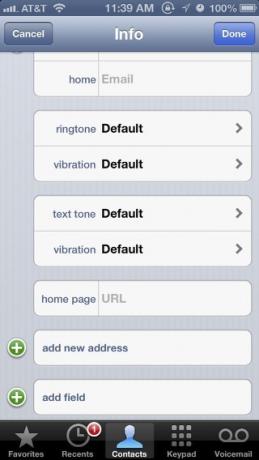
Všimněte si také, že můžete udělat totéž s tóny a vibracemi textových zpráv. Vlastně používám tyto speciální tóny k ignorování hovorů a textových zpráv s výchozími zvuky.
Můžete také hodit své vlastní vyzváněcí tóny pomocí Garageband (Jeffry vysvětluje, jak tady Jak vytvořit svůj vlastní jedinečný iPhone vyzvánění pomocí Garageband [pouze Mac] Přečtěte si více , nebo si můžete vyzváněcí tóny zakoupit prostřednictvím aplikace iTunes > Více> Tóny. Vyrobil jsem vyzváněcí tóny z oblíbených písní členů mé rodiny, takže určitě budu vědět, kdy volají.
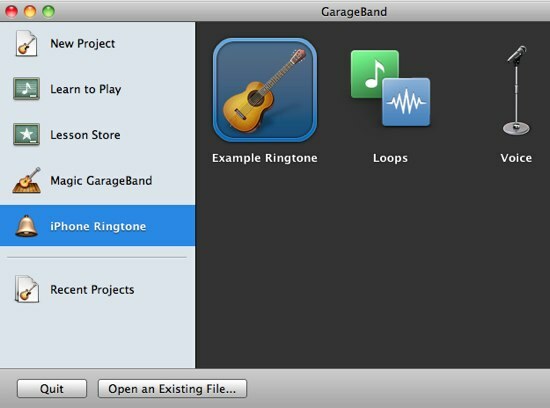
Existují také aplikace pro iPhone, které vám umožní stahovat zdarma tóny, například vyzvánění 500 000+ [Už není k dispozici].
Seznam VIP pravidel a pravidla
Do seznamu VIP Mail můžete přidat speciální lidi. Tímto způsobem se všechny e-maily od této osoby zobrazí v jedné složce. Chcete-li přidat kontakt do svého VIP seznamu ve vašem iPhone, vyberte e-mailovou zprávu dané osoby; potom klepněte na jejich jméno v Z pole adresy a odtud klepněte na „Přidat na VIP.”
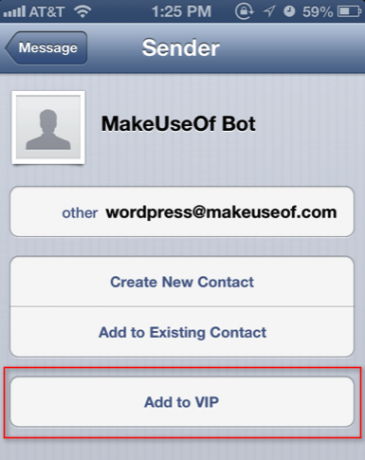
Vaše VIP se budou zobrazovat na všech vašich zařízeních Mac a iOS připojených prostřednictvím vašeho účtu iCloud. Stejně tak pro přidání VIP do svého seznamu v aplikaci Mail aplikace Mountain Lion vyberte jméno kontaktu v Z a poté přesuňte kurzor na levou stranu jejich jména. Vyberte ikonu hvězdičky, která se objeví, která přidá tuto e-mailovou adresu do vašeho VIP seznamu.
Pravidlo pošty pro zvláštní lidi
Pravidlo Mail můžete také použít ke zvýraznění speciálních lidí, což způsobí ikonu Mail v doku Mac odrazit nahoru a dolů, když obdržíte e-mail od vybrané osoby nebo někoho ze skupiny ve vašem seznamu kontaktů.

Chcete-li to nastavit, vyberte e-mail kontaktu a poté otevřete Preference okno pro Pošta. Dále klikněte na „Pravidlo“A poté„Přidat pravidlo" knoflík. Do pole Popis zadejte jméno osoby a ujistěte se, že je její e-mailová adresa v poli „Každý příjemce> obsahuje" textové pole. Místo toho můžete také použít „Z" v rozevíracím seznamu parametrů.
Dále klikněte na „Přesunout zprávu“A vyberte„Bounce ikona v doku. “ Klikněte na OK, a kdykoli dorazí e-mail od vybrané osoby, toto pravidlo se aktivuje.
Sdílejte schůzky kalendáře
Kalendáře můžete sdílet s významnými ostatními. Řekněme, že v aplikaci Kalendář naplánujete schůzku svého zubaře pro své dítě. Můžete použít „Přidat pozvané…“, Chcete-li sdílet kalendářní datum se svým partnerem. Tato funkce pošle pozvanému e-mail s připojeným kalendářním datem. Jakmile pozvaná osoba přijme datum kalendáře, bude přidáno do podpůrné aplikace Kalendář.
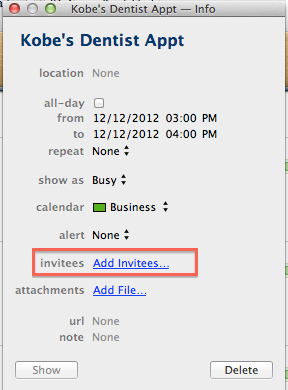
Sdílet seznam připomenutí
Aplikaci Reminders, která je nyní součástí iOS 6 a Mountain Lion, lze také použít ke sdílení vybraných seznamů s ostatními. Nastavení sdílení seznamu však lze provést pouze po přihlášení k účtu iCloud pomocí webového prohlížeče.
Po přihlášení vyberte aplikaci Připomenutí na domovské stránce.

Dále vyberte nebo vytvořte nový seznam a poté najeďte myší na pravou stranu zvýrazněného seznamu. Klikněte na Podíl se objeví ikona a zadejte e-mailovou adresu osoby, se kterou chcete seznam sdílet. Pokud je jméno osoby ve vašem seznamu kontaktů, měl by se zobrazit její e-mail. Jakmile příjemce váš seznam schválí, vše, co do tohoto seznamu přidáte, se automaticky zobrazí v jeho aplikaci Připomenutí.
Sdílejte aplikace
Pokud máte aplikace zakoupené v obchodě iTunes App Store nebo Mac App Store, které chcete sdílet s rodinným příslušníkem, můžete to také provést. Na zařízení iOS, se kterým chcete sdílet aplikace, spusťte Nastavení aplikaci a potom klepněte na „Obchody iTunes a aplikace. “ Odtud klepněte na Apple ID nahoře. V rozbalovacím okně vyberte možnost Odhlásit se, a poté se přihlaste pomocí informací o svém účtu.
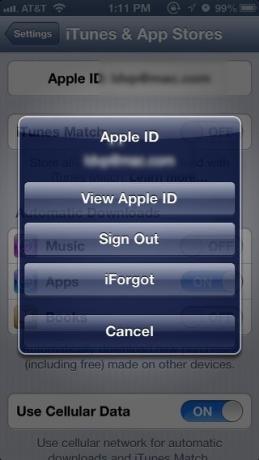
Vyhledejte již zakoupenou aplikaci a klepněte na ikonu „Nainstalujte" tlačítko pro tuto aplikaci. Zobrazí se upozornění, že jste již položku zakoupili. Klikněte na OK a stáhnout. Po dokončení stahování by se osoba měla vrátit zpět na internet Nastavení aplikaci a přihlaste se zpět na svůj účet.
Jedinou výzvou tohoto přístupu je, že se uživatel možná bude muset znovu přihlásit ke svému účtu, aby mohl aktualizovat aplikace, které sdílíte.
Několik dalších funkcí pro sdílení, které by vás mohly zajímat, zahrnují sdílení fotografií z iOS a iPhoto prostřednictvím Photo Stream Co je iCloud Drive a jak to funguje?Jste zmateni tím, co odlišuje iCloud Drive od ostatních cloudových služeb společnosti Apple? Ukážeme vám, co to může udělat a jak to můžete využít. Přečtěte si více a pomocí aplikace Najít přátele zjistěte, kde jsou vaši rodinní příslušníci.
Další nápady týkající se systémů iOS a OS X naleznete v těchto článcích:
- 10 Nová nastavení systému iOS 6, o kterých byste měli vědět 10 Nová nastavení systému iOS 6, o kterých byste měli vědětStejně jako u jakéhokoli operačního systému nebo softwaru byste měli nakonec zjistit, jaká nastavení předvoleb existují. Nejnovější verze systému iOS 6 obsahuje řadu nastavení, která poskytují lepší kontrolu ... Přečtěte si více
- Tipy, které vám pomohou dosáhnout více práce s funkcí Photo Stream [iOS a OS X] Tipy, které vám pomohou dosáhnout více práce s funkcí Photo Stream [iOS a OS X]V těchto dnech je Apple o synchronizaci dat mezi zařízeními Mac a iOS. Společnost si uvědomuje, že mnoho zákazníků Apple má více než jedno zařízení a přestože mohou mít trochu ... Přečtěte si více
- 8 tipů pro velké využití oznamovacího centra OS X 8 tipů pro velké využití oznamovacího centra OS XS Mountain Lion přišel úvod do desktopu známého Notifikačního centra, přeneseného z jeho původů iOS. Přináší ještě větší jednotu mezi stolním a mobilním operačním systémem a v podstatě replikuje funkce, které jsou ... Přečtěte si více
Dejte nám vědět, co si myslíte o těchto funkcích sdílení a zvýrazňování na zařízeních iOS a OS X. Existují nějaké jiné způsoby, jak sdílet s rodinou a přáteli, nebo je konkrétně rozpoznávat na svých zařízeních? Sdílejte své tipy.
Bakari je spisovatel a fotograf na volné noze. Je to dlouholetý uživatel Macu, fanoušek jazzové hudby a rodinný muž.